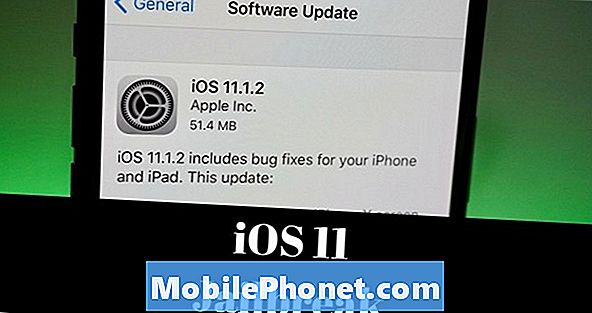Innehåll
Eftersom Samsung Galaxy Note 5 (#Galaxy # Note5) släpptes i augusti förra året översvämmade rapporter om trasiga S-pennor internet efter att hundratals ägare felaktigt satte in pennan i sina enheter. Avbrottet fick Samsung att utfärda ett officiellt uttalande som ber ägarna att ”följ instruktionerna i användarhandboken för att säkerställa att de inte upplever ett sådant oväntat scenario som orsakas av att S-Pen sätts tillbaka tvärtom.”

- Öppna din helt nya telefon och se vad som finns inuti, eller;
- För in S-pennan bakåt för att se om den fastnar.
Nu, för ägare som köpte den "äldre" varianten av Not 5 och råkar ha satt in S Pen bakåt, tvinga inte den. Allt du behöver för att få ut pennan utan att skada den eller din telefon är ett papper.
Youtube-användaren How2Tech förberedde en video om hur man gör detta och det är där den här guiden är baserad på.För att göra det ännu enklare för dig har jag beskrivit de saker du behöver göra:
Steg 1: Först och främst, dra inte ut S Pen eftersom det säkert kommer att skada (och jag är 100% säker) på detekteringssensorn. Du bör veta att att sätta in pennan på ett felaktigt sätt inte kommer att skada den eller telefonen, det är bara när du med våld försöker ta ut den som sensorn och svansen (klickande ände) på S Pen skadas.

Steg 2: Skaffa en bit papper och klipp ut S-penns bredd och 6 tum lång. Pennan är ungefär 4,75 tum lång och du måste också sätta in papperet så långt.

Steg 3: Sätt långsamt in papperet tills du når den punkt där det inte går längre. För att försäkra dig om att papperet når sensorn, försök dra ut S-pennan lite och tryck tillbaka den för att styra papperet. Gör det några gånger.

Steg 4: För närvarande kan du försöka dra ut S Pen men om du känner något motstånd, fortsätt inte. Fortsätt istället att styra papperet lite längre. Om papperet nådde sensorn ska du känna lite motstånd när du försöker dra ut S Pen.

Försök att utföra den här proceduren om och om igen tills du lyckas, för just nu är det enda alternativet du har att besöka en lokal butik och låta teknikern öppna telefonen åt dig bara för att ta bort den. Du kan också prova att titta på videon nedan för den faktiska proceduren.
Andra problem med S Pen
F: Det kommer alltid meddelanden "S Pen loss" och Air-kommandon visas på skärmen, medan Pen fortfarande är inne i hållaren och aldrig tas bort från hållaren. Dessa meddelanden kommer ofta.
A: Detekteringen är antingen fast eller trasig och ditt problem är faktiskt ett av resultaten när du sätter i S Pen bakåt och drar ut den. Men om du är 100% säker på att du inte har satt i pennan fel kan det bara vara ett firmwareproblem. Det kan finnas något som aktiverar flygkommandon och eftersom vi inte har någon aning om vad det är, föreslår jag att du gör huvudåterställningen:
- Säkerhetskopiera alla dina data.
- Ta bort ditt Google-konto.
- Koppla ur dina skärmlås.
- Ta bort ditt Google-konto.
- Lossa alla skärmlås.
- Stäng av din Samsung Galaxy Note 5.
- Håll ned volym upp, hem och strömknapparna tillsammans.
- När enheten slås på och visar “Power on logo” släpper du alla knappar och Android-ikonen visas på skärmen.
- Vänta tills Android Recovery Screen visas efter cirka 30 sekunder.
- Markera alternativet med hjälp av Volym ned-knappen, ”torka data / fabriksåterställning” och tryck på strömknappen för att välja det.
- Tryck på Vol Down-knappen igen tills alternativet ”Yes - delete all user data” är markerat och tryck sedan på strömbrytaren för att välja den.
- När återställningen är klar markerar du 'Starta om systemet nu' och trycker på strömbrytaren för att starta om telefonen.
F: Mitt S Pen Air Command visas inte på skärmen. När jag går till inställningar, S Pen, Air Command, svarar inte sidan. Det är bara färgen grå.
A: Endast ett fåtal rapporterade den här typen av problem och enligt dem ser deras leverantörer problemet som ett "enhetsproblem" och ersättning är den enda lönsamma lösningen. Men om det här problemet bara började nyligen eller om sidan alltid har varit lyhörd tidigare och det här problemet började utan uppenbar anledning, finns det en chans att det bara är några korrupta cacheminnen. För det kan radering av systemcachen fixa det:
- Stäng av din Galaxy Note 5.
- Håll följande tre knappar intryckta samtidigt: Volym upp-knapp, Start-knapp och Ström-knapp.
- När telefonen vibrerar släpper du strömbrytaren men fortsätter att hålla ned volym upp och hemknappen.
- När skärmen för Android System Recovery visas släpper du upp volym upp och hem-tangenterna.
- Tryck på Volym ned-knappen för att markera "torka cachepartition."
- Tryck på strömbrytaren för att välja.
- När rensningscachepartitionen är klar markeras ”Starta om systemet nu”.
- Tryck på strömbrytaren för att starta om enheten.
F: Hur kommer det sig att Air Command inte dyker upp automatiskt när jag drar ut S Pen? Min anteckning 5 är ganska ny och jag är säker på att jag inte har satt in pennan bakåt så att den ska fungera. Men varför fungerar det inte som det borde?
A: Tja, kanske är S Pen-energisparalternativet aktiverat; kolla på den. Den bör inaktiveras så att telefonen automatiskt öppnar luftkommandon när S-penna dras ut.
Om du har andra frågor eller problem, besök vår felsökningssida. Vi har redan svarat på hundratals problem så vi är säkra på att du kan hitta något du kan använda. Om du behöver ytterligare hjälp, tveka inte att kontakta oss. Fyll bara i det här formuläret och tryck på Skicka.